ThinkPad T480笔记本怎么自动终止阻止关机的应用?
时间:2019-11-12 08:20:36 魔新豆网
在Windows10系统关机的时候,有自动终止阻止关机的应用,想要关闭会阻止或取消关机的应用程序的自动终止功能,下面我们就来看看详细的教程。

1、右键点击开始按钮,在弹出菜单中选择“运行”的菜单项。
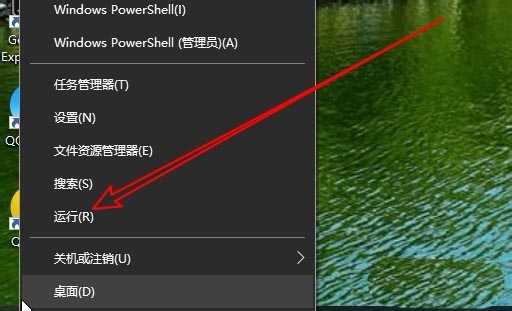
2、在打开的运行窗口中输入命令gpedit.msc
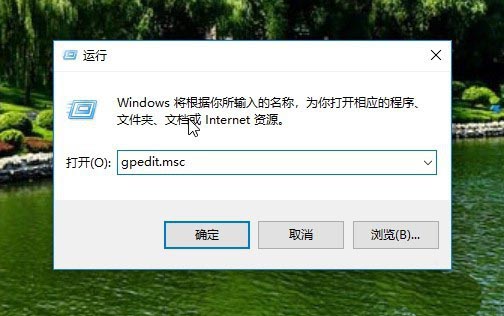
3、然后在打开的本地组策略编辑器窗口中依次点击“计算机配置/管理模板/系统”的菜单。
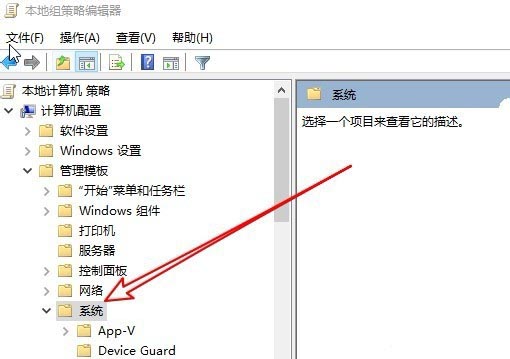
4、接下来点击展开菜单中的“关机选项”的菜单,在右侧的窗口中找到“关闭会阻止或取消关机的应用程序的自动终止功能”设置项。
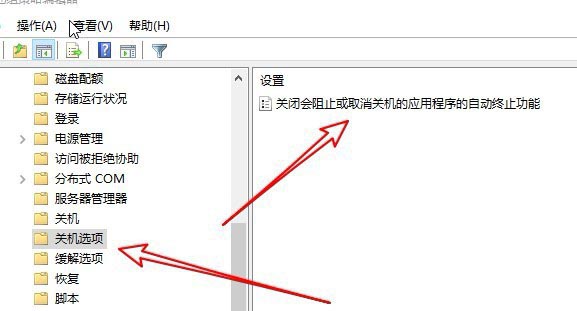
5、右键点击该设置项,在弹出菜单中选择“编辑”的菜单项。
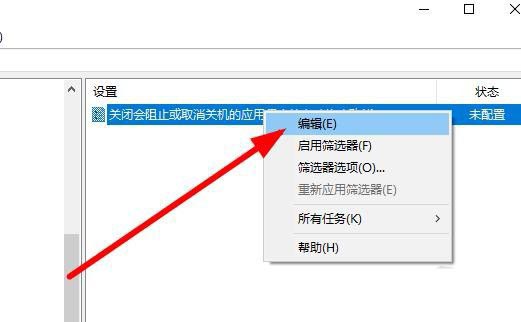
6、接着在打开的窗口中选择“已启用”的选项就可以了。
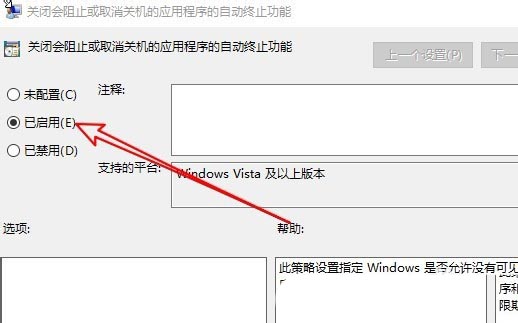
总结:
1、右键点击开始按钮,在弹出菜单中选择“运行”的菜单项。
2、在打开的运行窗口中输入命令gpedit.msc
3、然后在打开的本地组策略编辑器窗口中依次点击“计算机配置/管理模板/系统”的菜单。
4、接下来点击展开菜单中的“关机选项”的菜单,在右侧的窗口中找到“关闭会阻止或取消关机的应用程序的自动终止功能”设置项。
5、右键点击该设置项,在弹出菜单中选择“编辑”的菜单项。
6、接着在打开的窗口中选择“已启用”的选项就可以了。
以上就是联想ThinkPad T480自动终止阻止关机的应用的教程,希望大家喜欢,请继续关注生活。
本文标签:
读过此篇文章的网友还读过:
- 如何快速设置笔记本电脑一键锁屏图文步骤
- 怎么清理虚拟内存 在关机时如何清理虚拟内存
- 笔记本加内存条的具体方法
- 怎么改变开机或者关机的画面(最简单的方法)
- 2020年好用的办公笔记本电脑,华为笔记本电脑、惠普电脑值得入手
- 戴尔灵越7400笔记本怎么样 戴尔灵越7400护眼全面屏轻薄本评测
- 戴尔笔记本无法开机怎么办 戴尔开机黑屏问题解决办法
- 戴尔笔记本怎么进Bios 戴尔最新Bios设置图解
- 笔记本的这些指示灯你认识几个? 笔记本指示灯详细介绍
- win10联想笔记本怎么提高触摸板的敏感度?
- mac笔记本怎么设置大光标? mac电脑切换控制光标的技巧
- MacBook Pro笔记本怎么查看显卡详细信息?
